Comment installer Jeedom sur un Raspberry Pi ?
Sommaire
I. Présentation
A. Qu'est-ce que Jeedom ?
Jeedom est une solution domotique Open Source, que vous allez pouvoir installer gratuitement sur différentes plateformes pour ensuite gérer vos objets connectés de façon centralisée. Au sein d'une même interface, vous pourrez gérer vos objets de différentes marques, de différents modèles, grâce aux protocoles communs qu'ils utilisent comme Z-wave.
Si vous avez l'âme d'un développeur et des besoins spécifiques, vous pourrez créer vos propres extensions pour Jeedom. Sinon, vous pourrez profiter du market Jeedom où l'on trouve des extensions, certaines gratuites, d'autres payantes, pour ajouter des fonctionnalités à la demande à votre Jeedom.
B. Où Jeedom peut-il être installé ?
Partout où il y a un noyau Debian. En fait, il peut s'installer sur un Raspberry Pi bien sûr, mais aussi sur un NAS Synology, un serveur physique ou virtuel sous Debian, etc. Jeedom n'est pas un service en mode SaaS, vous devez l'héberger vous-même ! Si vous préférez, il y a des box Jeedom disponibles à la vente.
Pour ma part, je vais utiliser un Raspberry Pi 3, qui présente l'avantage d'avoir une puce Wi-Fi contrairement au précédent modèle. Le système sera installé sur un disque SSD mSATA connecté au Raspberry en USB par l'intermédiaire d'un petit boitier externe. Vous pouvez utiliser une carte microSD, mais par rapport aux retours que j'ai pu avoir, elles ont tendance à griller régulièrement... Ce qui est gênant et ne représente pas une solution pérenne.
C. Quelles sont les alternatives à Jeedom ?
Il n'y a pas que Jeedom pour votre solution domotique maison. Il existe aussi d'autres solutions capables de s'installer elles aussi sur un Raspberry Pi, comme : Domoticz, Home Assistant, ou encore OpenHAB. Jeedom est celui qui a retenu mon attention, car j'ai eu des retours positifs à son sujet, il a une interface agréable et est open source. Il a une compatibilité intéressante avec de nombreux protocoles et produits. Il présente aussi l'avantage d'être évolutif grâce aux extensions. Et puis, Jeedom est français ! 🙂
II. Installation de Jeedom
Pour cette installation de Jeedom, on va utiliser un script d'installation disponible sur GitHub.
Le processus d'installation est totalement autonome et effectuera pour vous : l'installation des dépendances, l'installation de MySQL, l'installation d'Apache et bien sûr l'installation de l'application Jeedom. A la fin de l'installation, vous penserez à noter le mot de passe root de MySQL généré pendant l'installation.
Commencez par vous connecter en SSH sur votre serveur Jeedom et téléchargez le script :
wget https://raw.githubusercontent.com/jeedom/core/stable/install/install.sh
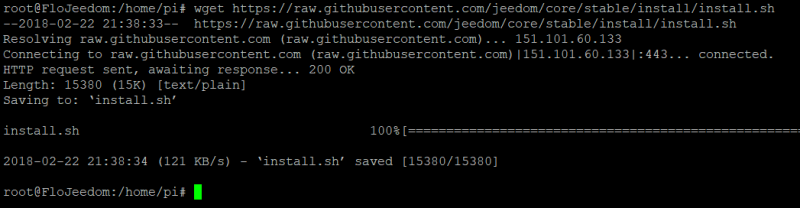
Le fichier téléchargé n'est pas exécutable sur le système local, il est nécessaire d'ajouter le droit d'exécution sur le fichier. Voici la commande à saisir :
sudo chmod +x install.sh
Démarrez l'installation :
sudo ./install.sh
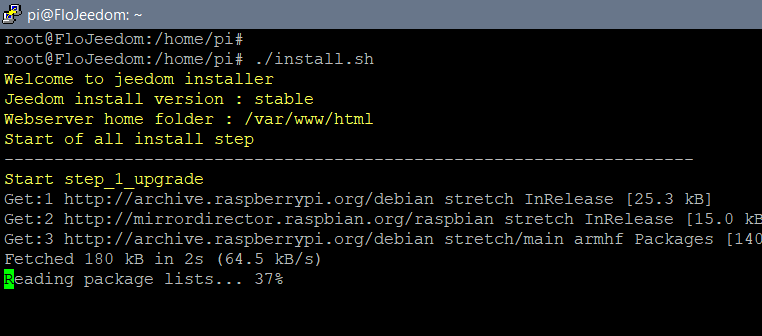
Maintenant, l'installation va commencer... Selon votre connexion Internet, ce sera plus ou moins rapide. Cette opération peut prendre 15 minutes comme 45 minutes. Ce qui vous laisse le temps de prendre un café.
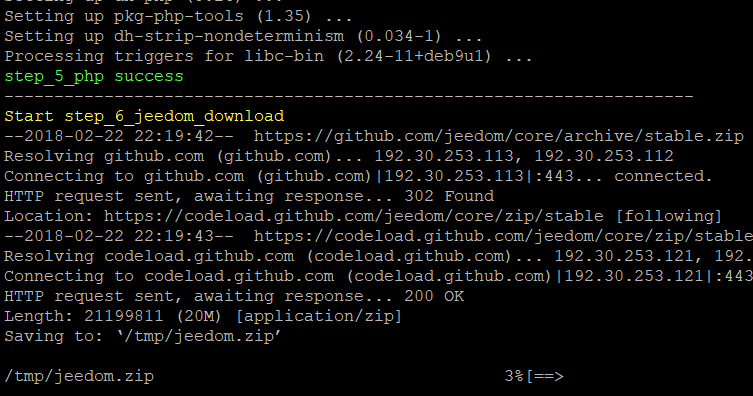
Lorsque l'installation sera terminée, je vous rappelle qui faudra noter le mot de passe root de MySQL. Ensuite, redémarrez votre Raspberry Pi :
reboot
Lorsqu'il est redémarré, connectez-vous à votre Jeedom en indiquant l'adresse IP de votre micro-serveur dans votre navigateur. Je ne peux que vous encourager à utiliser une adresse IP fixe.
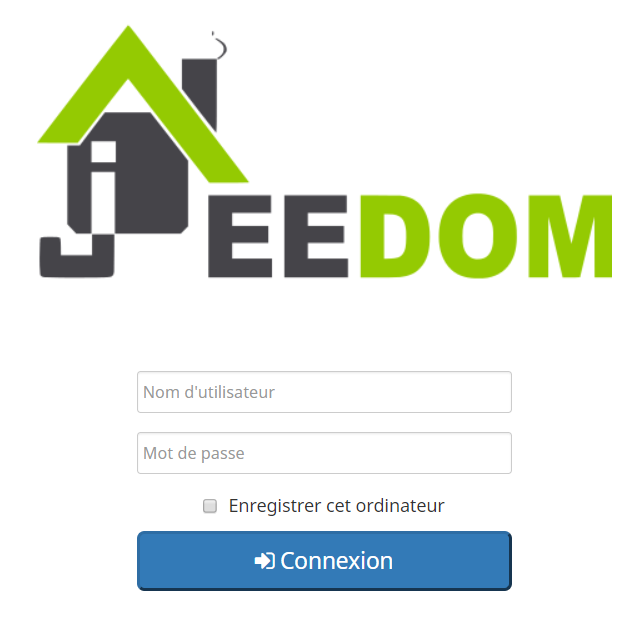
Connectez-vous avec l'utilisateur "admin" et le mot de passe "admin".
III. Changer le mot de passe administrateur de Jeedom
Par défaut, l'utilisateur "admin" est généré sur la plateforme, vous pourrez gérer plus tard différents profils utilisateurs. Pour le moment, on va se contenter de modifier le mot de passe du compte admin.
Accédez au menu "Profil admin" comme ceci :
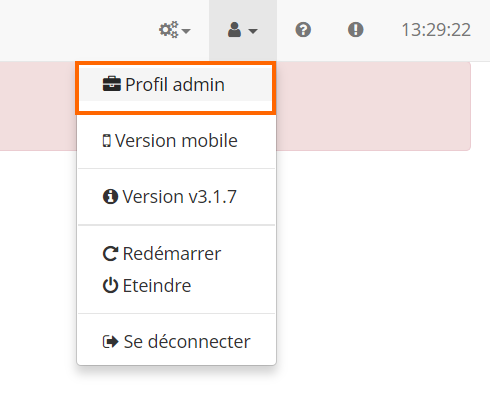
Ensuite, cliquez sur l'onglet "Sécurité" et vous verrez apparaître les zones pour saisir votre nouveau mot de passe.
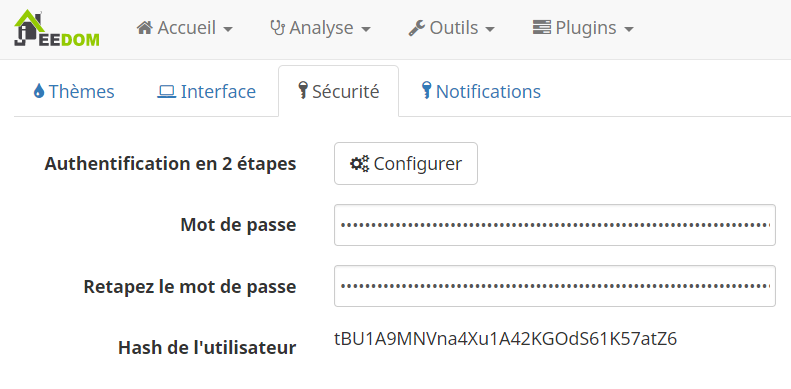
Lorsque vous avez choisi un mot de passe (sécurisé), cliquez sur "Sauvegarder" pour valider.
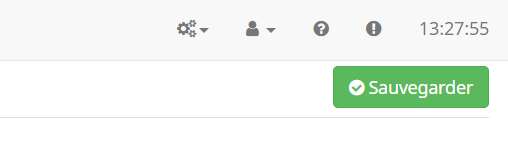
Voilà, le mot de passe est modifié.
Que faire ensuite ?
- Lier votre installation de Jeedom à votre compte Market (Configuration > Mises à jour > Market)
- Créez les pièces de votre maison
- Installez vos premiers plug-ins pour connecter vos objets connectés (ampoules, détecteurs, volets, capteurs, etc.)
Pour poursuivre, d'autres tutoriels seront publiés sur IT-Connect, sinon il y a aussi la documentation officielle : Jeedom Doc Officielle












je teste en profondeur jeedom en ce moment pour ma domotique avec 1 tete lc13 danfoss et 1 tete popp
si tu as besoin d’aide je pourrais te fournir des screen et scenario pour tes prochains article
Hello
Petite question, est-ce que le système peut s’interconnecter a une Google Home ?
Hello,
Oui c’est possible, notamment avec le plugin Dialogflow. Voir ce lien : https://www.jeedom.com/blog/3916-premiere-application-native-google-home-assistant/
Bonne journée
Florian